

Escrito por Nathan E. Malpass, Última actualización: 13 de diciembre de 2021
¿Quieres saber cómo sacar fotos del iPhone que no se encienden? Aquí le enseñaremos los mejores métodos que puede utilizar para recuperar imágenes.
Usamos nuestros teléfonos inteligentes para muchas cosas. Los iPhones son bastante populares por sus increíbles cámaras y características de seguridad de primer nivel. Por lo tanto, puede usarlo para capturar sus preciosos momentos en la vida. Pero, ¿y si tu iPhone no se abre? Ahí está la cuestión de cómo sacar fotos de un iPhone que no se enciende.
Cuando no se puede abrir su iPhone, sus contactos, imágenes, videos, archivos de música y los mensajes se pueden perder. Como tal, es posible que desee saber cómo sacar fotos de su iPhone que no se encienden. Aquí, discutiremos cómo puede recuperar sus imágenes de su iPhone. De esta manera, no tiene que perder todos esos preciosos recuerdos y momentos. Además, también lo ayudaremos a usar una herramienta que será útil para el trabajo.
Parte 1. Cómo sacar fotos del iPhone que no se enciendenParte 2. El mejor método para recuperar imágenes de iPhones que no se enciendenParte 3. Resumen
Si ha creado un archivo de respaldo de su iPhone, será fácil recuperar las fotos que contiene. Es decir, si ha creado una copia de seguridad. Puedes agarrarlo de tu iCloud plataforma de almacenamiento. Vea cómo hacerlo a continuación.
De hecho, puede recuperar sus imágenes si ha activado iCloud y le ha permitido hacer una copia de seguridad de sus fotos. Para hacer eso, siga los pasos a continuación:
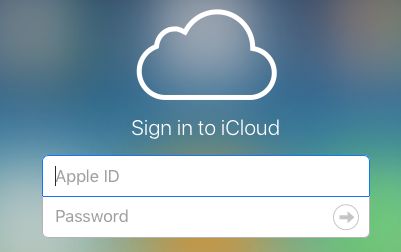
En realidad, esto solo es posible si sus fotos se sincronizan en iCloud con el iPhone. Sin embargo, si no ha habilitado iCloud, eso será un problema. Debe buscar otros métodos para implementar cómo sacar fotos del iPhone que no se encienden.
Bueno, puedes ir a Apple en caso de que no tengas una copia de seguridad de tus fotos. Probablemente puedan reparar su teléfono para poder recuperar algunos de los datos. Sin embargo, si su teléfono va a ser reemplazado, está seguro de que sus imágenes también se perderán. Por eso tienes que preguntarle al equipo de soporte técnico qué harán con tu iPhone.
Se pueden encontrar muchos talleres de reparación de teléfonos celulares en centros comerciales, áreas comerciales y más. Esta no es una forma recomendada de recuperar sus imágenes. Hay ocasiones en que los técnicos de iPhone de terceros pueden arreglar su teléfono. Sin embargo, en la mayoría de los casos, no pueden hacerlo. Además, existe el riesgo de alterar su garantía. Como tal, la mejor solución se puede encontrar en la siguiente sección a continuación.
La mejor manera de recuperar fotos de dispositivos iOS que están apagados es a través de una herramienta de recuperación de datos. Tenga en cuenta que no todas las herramientas de recuperación de datos son iguales. Por eso tienes que elegir el que mejor se adapte a tus necesidades.
iOS Data Recovery
Recupere fotos, videos, contactos, mensajes, registros de llamadas, datos de WhatsApp y más.
Recupere datos de iPhone, iTunes e iCloud.
Compatible con los últimos iPhone e iOS.
Descargar gratis
Descargar gratis

En este caso, le recomendamos que utilice Recuperación de datos de FoneDog iOS software. Esta es una aplicación que está disponible tanto en PC con Windows como en computadoras macOS. Puede usarlo para recuperar las fotos de dispositivos iOS que no se encienden. Eso incluye dispositivos iPhone.
Además de recuperar imágenes, puede usarlo para recuperar videos, mensajes, contactos y más. Se puede usar en dispositivos iOS que están rotos, dañados por el agua, tienen errores del sistema y más. Si ha eliminado accidentalmente el archivo, también puede recuperarlo con esta herramienta.
Estos son los pasos sobre cómo usarlo:
1. Coge la herramienta. Primero, vaya a FoneDog.com y obtenga el software de recuperación de datos de iOS. Luego, instálelo en su PC con Windows o computadora macOS. Después, simplemente puede abrir la herramienta.

2. Conecte el iPhone y haga clic en Herramienta correcta. Conecte el iPhone dañado a su computadora. Luego, en la interfaz principal del software de recuperación, haga clic en Recuperar desde dispositivo iOS.
3. Haga clic en el botón Iniciar escaneo después de eso. Luego, espere hasta que la herramienta localice archivos de su iPhone.
4. Elija Imágenes. Elija las imágenes específicas que desea recuperar. Luego, haz clic en Recuperar.
5. Elija Ruta. Elija el directorio en su computadora donde se guardarán los archivos. Y luego, haz clic en Recuperar nuevamente.

También puede usar FoneDog iOS Data Recovery para recuperar imágenes de un archivo de respaldo de iCloud o un archivo de respaldo de iTunes. En este caso, la herramienta le permitirá ver el contenido de estos archivos de respaldo. Simplemente puede seleccionar las imágenes reales que desea recuperar de todos los datos dentro de los archivos de respaldo.
Esta guía le ha dado el mejor consejo sobre cómo sacar fotos del iPhone que no se encienden. El primer método que le enseñamos fue cómo obtener fotos a través de su copia de seguridad de iCloud. Como tal, esto solo es posible si ha habilitado iCloud y Fotos de iCloud en su iPhone.
Pero, si no tiene un archivo de respaldo, puede usar un software de recuperación de datos. La mejor herramienta a la que puede optar es FoneDog iOS Data Recovery. Esta herramienta le permite obtener y recuperar archivos de iPhones rotos. Si ha eliminado archivos por error, también puede recuperar datos fácilmente.
Descargar gratisDescargar gratis
Además, Recuperación de datos de FoneDog iOS se puede usar para capturar archivos específicos de iTunes y archivos de respaldo de iCloud. Esto lo convierte en una herramienta útil para aquellos que tienen dispositivos rotos, pérdida de datos y otros problemas.
La gente también LeerCómo recuperar fotos borradas de iPhone sin respaldoCómo recuperar mensajes eliminados de iCloud [2021 actualizado]
Comentario
Comentario
iOS Data Recovery
Hay tres maneras de recuperar datos borrados del iPhone o iPad.
descarga gratuita descarga gratuitaHistorias de personas
/
InteresanteOPACO
/
SIMPLEDificil
Gracias. Aquí tienes tu elección:
Excellent
Comentarios: 4.8 / 5 (Basado en: 60 El número de comentarios)